
- •1.3. Инструкция по использованию Microsoft Excel для решения задач лп
- •Ввести условие задачи:
- •Решить задачу:
- •1.3.1. Одноиндексные задачи лп
- •1.3.1.1. Ввод исходных данных
- •Проверка правильности введения формул
- •1.3.1.2. Решение задачи
- •Запуск задачи на решение
- •1.3.2. Целочисленное программирование
- •1.3.3. Двухиндексные задачи лп
- •Формулы экранной формы задачи (1.5)
- •1.3.4. Задачи с булевыми переменными
- •1.3.5. Возможные ошибки при вводе условий задач лп
- •1.4. Примерные вопросы на защите работы
- •1.5. Варианты
- •Лабораторная работа №2 «решение задач симплексным методом линейного программирования»
- •2.1. Цель работы
- •2.1.Варианты для самостоятельной работы
- •Лабораторная работа №3 опримизация рациона кормления животных
- •3.1. Цель работы:
- •3.2. Примерные вопросы на защите работы
- •3.3. Варианты для самостоятельной работы
- •Лабораторная работа №4
- •4.1. Цель работы
- •4.2. Порядок выполнения работы
- •Пример построения модели тз
- •Транспортные расходы по доставке муки (руб./т)
- •1)Определение переменных
- •2)Проверка сбалансированности задачи
- •3)Построение сбалансированной транспортной матрицы
- •Транспортная матрица задачи
- •4)Задание цф
- •5)Задание ограничений
- •4.4. Варианты Постановка задачи
- •4.6. Примерные вопросы на защите работы
- •Лабораторная работа №5 «Теория принятия решений»
- •5.1. Цель работы
- •5.2. Порядок выполнения работы
- •5.3Примерные вопросы на защите работы
- •5.4Варианты для самостоятельной работы
1.3.1.2. Решение задачи
Установка параметров решения задачи
Задача запускается на решение в окне "Поиск решения". Но предварительно для установления конкретных параметров решения задач оптимизации определенного класса необходимо нажать кнопку "Параметры" и заполнить некоторые поля окна "Параметры поиска решения" (рис.1.8).
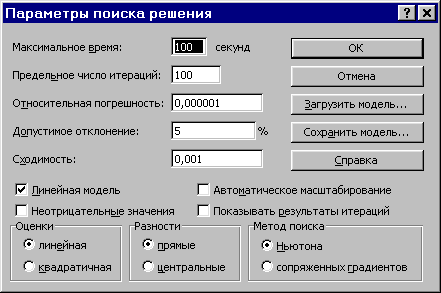
Рис.1.8. Параметры поиска решения, подходящие для большинства задач ЛП
Параметр "Максимальное время" служит для назначения времени (в секундах), выделяемого на решение задачи. В поле можно ввести время, не превышающее 32 767 секунд (более 9 часов).
Параметр "Предельное число итераций" служит для управления временем решения задачи путем ограничения числа промежуточных вычислений. В поле можно ввести количество итераций, не превышающее 32 767.
Параметр "Относительная погрешность" служит для задания точности, с которой определяется соответствие ячейки целевому значению или приближение к указанным границам. Поле должно содержать число из интервала от 0 до 1. Чем меньше количество десятичных знаков во введенном числе, тем ниже точность. Высокая точность увеличит время, которое требуется для того, чтобы сошелся процесс оптимизации.
Параметр "Допустимое отклонение" служит для задания допуска на отклонение от оптимального решения в целочисленных задачах. При указании большего допуска поиск решения заканчивается быстрее.
Параметр "Сходимость" применяется только при решении нелинейных задач.
Установка флажка "Линейная модель" обеспечивает ускорение поиска решения линейной задачи за счет применение симплекс-метода.
Подтвердите установленные параметры нажатием кнопки "OK".
Запуск задачи на решение
Запуск задачи на решение производится из окна "Поиск решения" путем нажатия кнопки "Выполнить".
После запуска на решение задачи ЛП на экране появляется окно "Результаты поиска решения" с одним из сообщений, представленных на рис.1.9, 1.10 и 1.11.

Рис.1.9. Сообщение об успешном решении задачи

Рис.1.10. Сообщение при несовместной системе ограничений задачи

Рис.1.11. Сообщение при неограниченности ЦФ в требуемом направлении
Иногда сообщения, представленные на рис.1.10 и 1.11, свидетельствуют не о характере оптимального решения задачи, а о том, что при вводе условий задачи в Excel были допущены ошибки, не позволяющие Excel найти оптимальное решение, которое в действительности существует (см. ниже подразд.1.3.5).
Если при заполнении полей окна "Поиск решения" были допущены ошибки, не позволяющие Excel применить симплекс-метод для решения задачи или довести ее решение до конца, то после запуска задачи на решение на экран будет выдано соответствующее сообщение с указанием причины, по которой решение не найдено. Иногда слишком малое значение параметра "Относительная погрешность" не позволяет найти оптимальное решение. Для исправления этой ситуации увеличивайте погрешность поразрядно, например от 0,000001 до 0,00001 и т.д.
В окне "Результаты поиска решения" представлены названия трех типов отчетов: "Результаты", "Устойчивость", "Пределы". Они необходимы при анализе полученного решения на чувствительность (см. ниже подразд.3.3). Для получения же ответа (значений переменных, ЦФ и левых частей ограничений) прямо в экранной форме просто нажмите кнопку "OK". После этого в экранной форме появляется оптимальное решение задачи (рис.1.12).
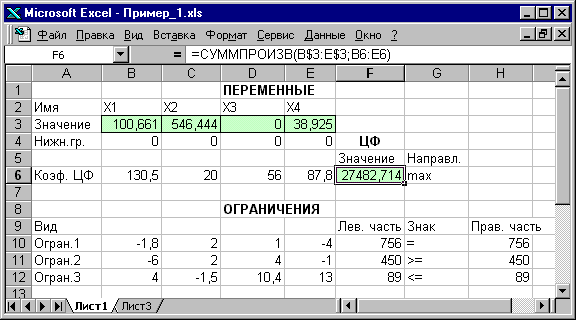
Рис.1.12. Экранная форма задачи (1.1) после получения решения
